Un grupo de contactos (en versiones más antiguas de Outlook denominado «lista de distribución») sirve para enviar un correo electrónico a varias personas de golpe, sin tener que añadir sus direcciones individualmente. Esto resulta muy útil cuando se escribe con frecuencia mensajes al mismo grupo de personas, por ejemplo: un equipo de proyecto, un comité o incluso un grupo de amigos.
Para crear un nuevo grupo nos deberemos dirigir a Inicio > Nuevos elementos > Más elementos > Grupo de contactos.
Se abrirá una nueva ventana en la que daremos nombre al grupo y guardaremos cambios.
El siguiente paso será incluir los integrantes del grupo de contactos de Outlook. Para ello, deberemos acceder al grupo de contactos primero. Accederemos desde Inicio > Libreta de direcciones.
Veremos que nos aparece, entre los distintos contactos individuales que tengamos guardados, el grupo que hemos creado. En el caso de la siguiente imagen, no tenemos contactos individuales, sólo tenemos el grupo recién creado. Haremos doble clic sobre el nombre del grupo y veremos que se abre una nueva ventana con la información del grupo, aún vacío.
Haremos clic sobre el botón «Agregar integrantes» y aparecerá un desplegable que nos dará 3 opciones para incluir a nuevas personas en el grupode contactos:
1) Desde los contactos de outlook.
2)Desde una libreta de direcciones ya creada
3) Nuevo contacto individual a partir de su dirección de correo electrónico.
¿Qué pasa si no tenemos ninguna libreta de direcciones ni ningún contacto en outlook aún? ¿Debemos ir incluyendo cada contacto del grupo individualmente? Esto es factible si el grupo es pequeño, pero como el grupo sea grande….. En ese caso hay dos opciones:
- Importar contactos a través de un Excel o CSV. Te permite importar todos los contactos de golpe y, a partir de ahí, seleccionar los contactos que quieres que se incluyan en el grupo manualmente. Si sólo hay un grupo de contactos esto es útil y práctico. Si tienes varios grupos de contactos, no tanto, porque en cuanto importes los usuarios del segundo grupo, se te mezclarán con los del primer grupo y tendrás que ir seleccionando manualmente cuáles pertenecen al segundo grupo ¡un poco lioso!
- Si os encontráis en ese segundo caso, puede que haya una última alternativa que os sirva: si ya habéis mandado un correo en algún momento a todas las personas que queréis que pertenezcan al grupo antes de conocer la existencia de que se podían hacer grupos, estáis de suerte porque podréis copiar de golpe todas esas direcciones de destino y luego pegarlas para agregar a todas esas personas de golpe. Lo explicamos a continuación.
Cómo usar un correo electrónico ya existente para crear un grupo de contactos:
- Abre el correo electrónico que se haya enviado con anterioridad a los contactos que se quieren incluir en el grupo.
- Haz clic sobre el contenido del campo «Para»
- Pulsa las teclas Ctrl + E para seleccionar todas las direcciones de ese campo.
- Pulsa las teclas Ctrl + C para copiar todo lo seleccionado.
- Dirígete al grpo de contactos: Inicio > Libreta de direcciones y haz clic sobre el grupo.
- Haz clic sobre el botón «Agregar integrantes» y selecciona la opción de «Desde los contactos de Outlook».
- En la parte inferior, encontrarás un campo llamado «Integrantes». Pega ahí todas las direcciones copiadas y haz clic en «Aceptar».
¡Nota importante! Hay veces que al hacer este proceso de copia y pega de direcciones de correo de un email al grupo de contactos, cada una de ellas se copia rodeada de comillas simples. Esto os dará un futuro error y no se podrá enviar el email a los destinatarios.
No se puede localizar a los destinatarios siguientes:
'albablasco@tictacsoluciones.com' en 01/10/2018 9:19
Error del servidor: '501 Syntax error in parameters or arguments'
En ese caso, deberéis pegar antes las direcciones copiadas en el bloc de notas y dar a Edición > Reemplazar. En el campo «Buscar» pondréis una comilla simpre y en el campo «Reemplazar por» no pondréis nada. Haréis clic sobre el botón «Reemplazar todo» y ¡listo» ya tendréis las direcciones de correo sin las comillas simples.
Usar un grupo de contactos para enviar un correo en Outlook
Para usar el grupo de contactos que acabamos de crear, solo tenemos que comenzar la redacción del nuevo correo y, en el campo «Para», empezar a escribir el nombre del grupo. Pronto nos saldrá como opción el grupo, lo seleccionaremos y listo.


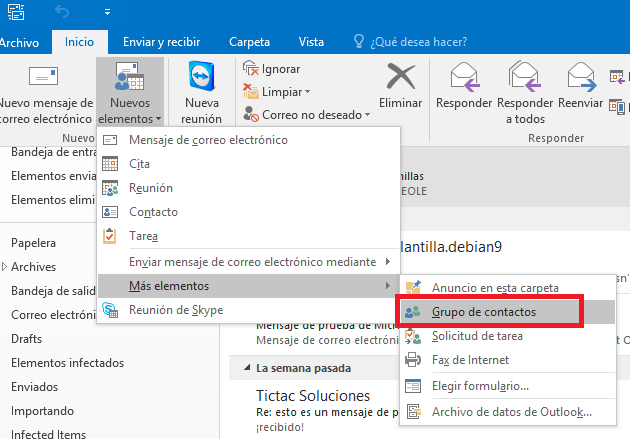
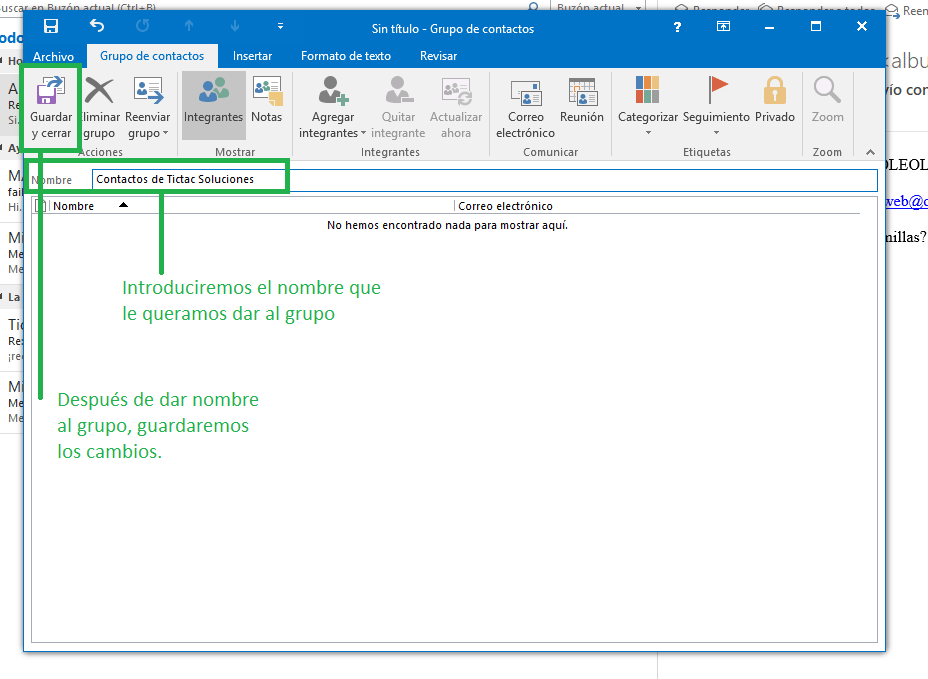

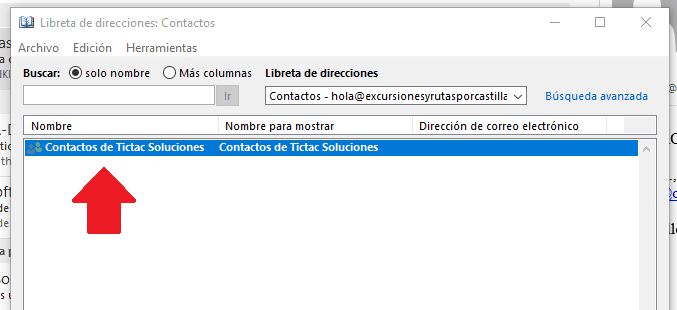


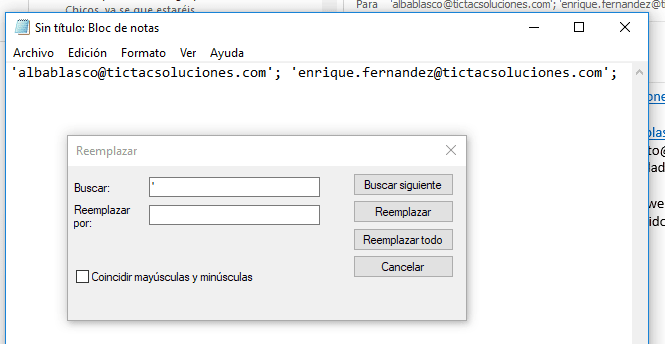
 y
y 
Deja tu comentario